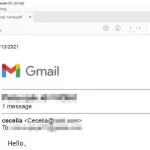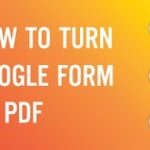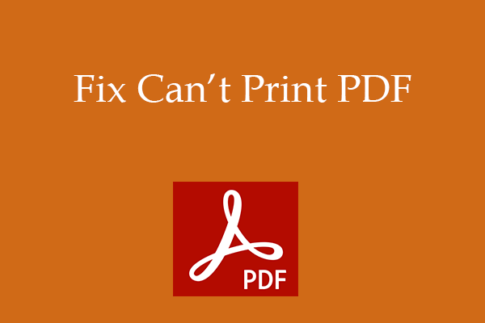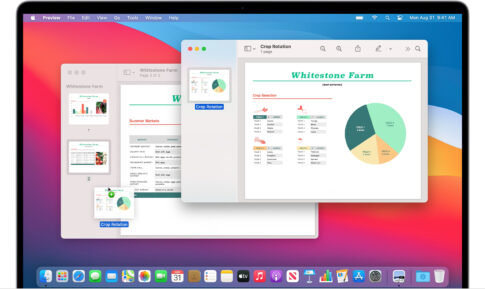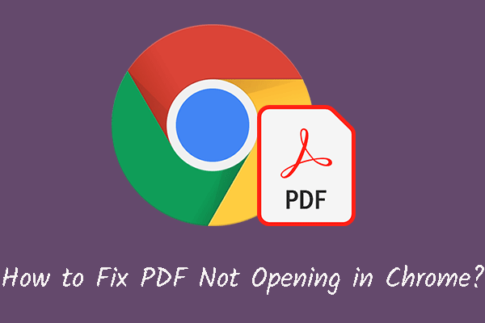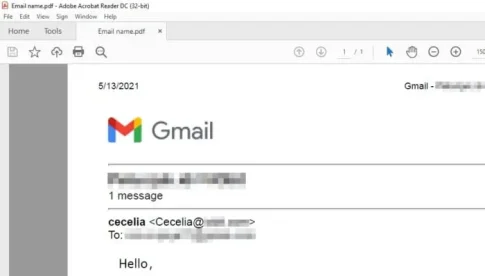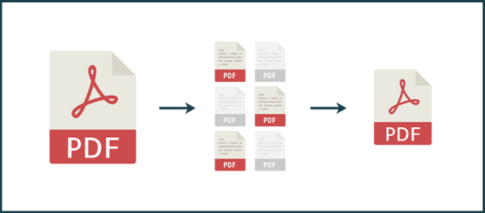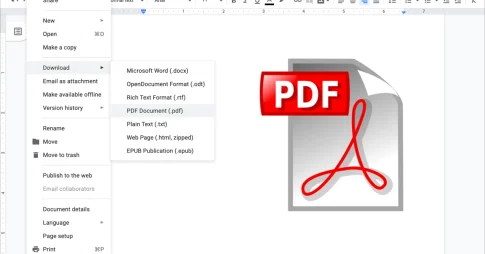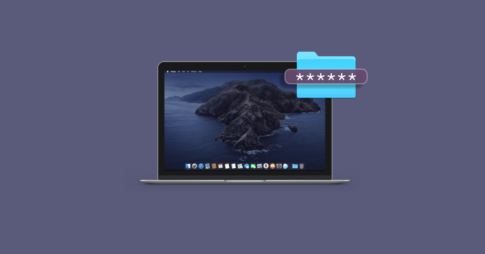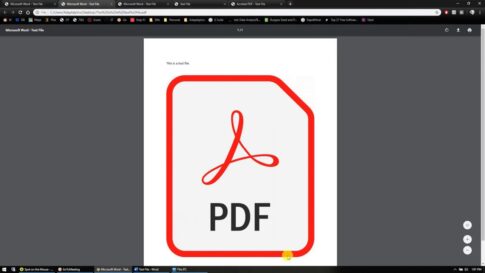ほとんどの画像形式は、ほとんどすべての最新のオペレーティングシステムで十分にカバーされていますが、PDFは、特にオフィス、学校、政府機関などの正式な環境では、依然として頼りになる形式と見なされています。その人気は、多くのWebサイトの成長に役立ちます。有料のPDFコンバータサービス。
しかし、 Googleドライブ(正確にはGoogleドキュメント)を使用してさまざまな形式をPDFに変換できることを期待している人は多くありません。このように、ドキュメントはアカウントに残り、単なるPDFコンバーター機能のために10セント硬貨を支払う必要はありません。
この記事ではGoogleドライブを使用して画像形式をPDFドキュメントに変換する方法を紹介します。
ページコンテンツ
最良の結果を得るために従うべき基本的なガイドライン
PDFや画像をテキストに変換するプロセスは非常に簡単ですが、良い結果は良いソース資料に依存するため、以下の基本的なガイドラインに従う必要があります。
- PDFまたは画像のテキストは、最低10ピクセルの高さである必要があります。
- ドキュメントは正しい向きにする必要があります。左または右に回す場合は、必ず最初に回転させてください。
- これは、ファイルにArialやTimesNewRomanなどの一般的なフォントが含まれている場合に最適に機能します。
- 画像は鮮明で、コントラストが強く均一に照らされている必要があります。暗すぎたりぼやけたりすると、あまり良い結果が得られません。
- 画像またはPDFの最大サイズは2MBです。
画像やPDFが複雑になるほど、Googleドライブが適切に変換する際に問題が発生する可能性があります。太字や斜体などのフォントスタイルではおそらく問題はありませんが、リスト、表、脚注などの他のものは保持されない場合があります。
Googleドライブで画像をPDFに変換/エクスポートする方法
1. Googleドライブ(できればデスクトップ上)を開き、[新規]をクリックします。
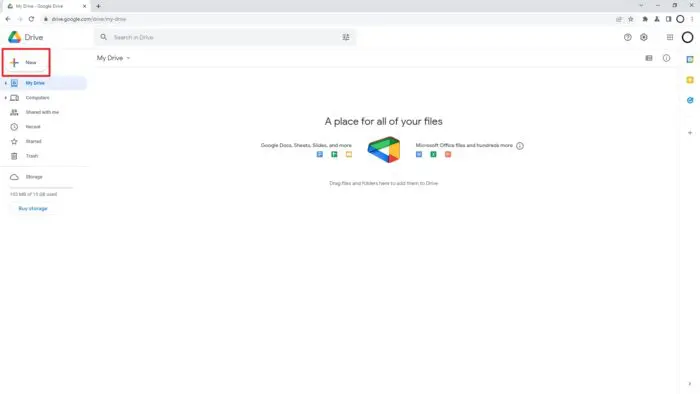
2.次に、[ファイルのアップロード]を選択します。
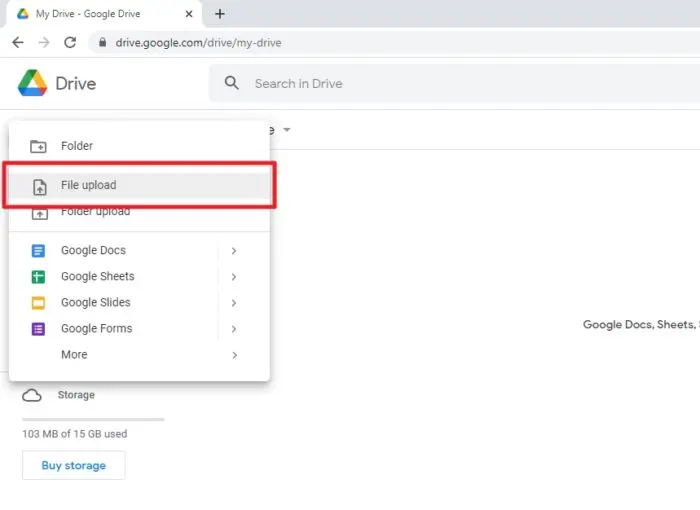
3.PDFに変換する画像を参照します。
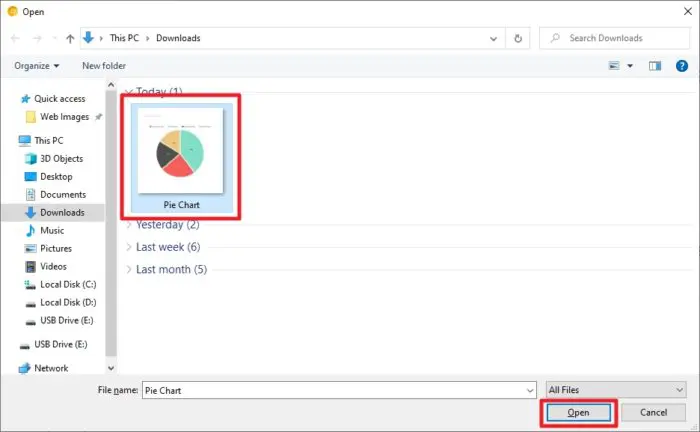
4.画像がアップロードされたら、画像を右クリックして、[開く]>[Googleドキュメント]に移動します。
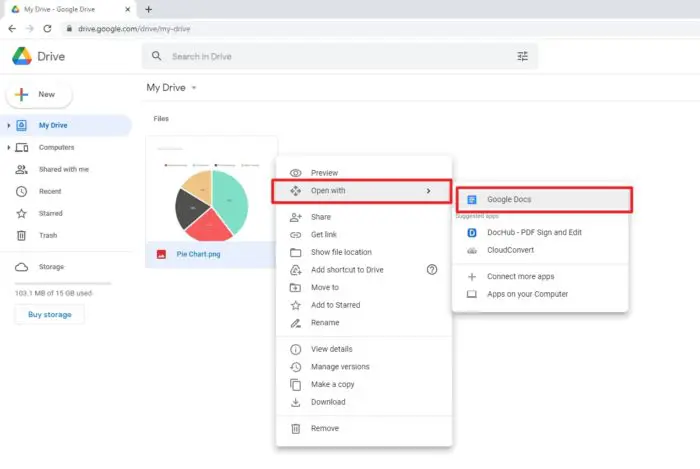
5.新しいブラウザタブが表示され、画像がGoogleドキュメントドキュメントとして表示されます。
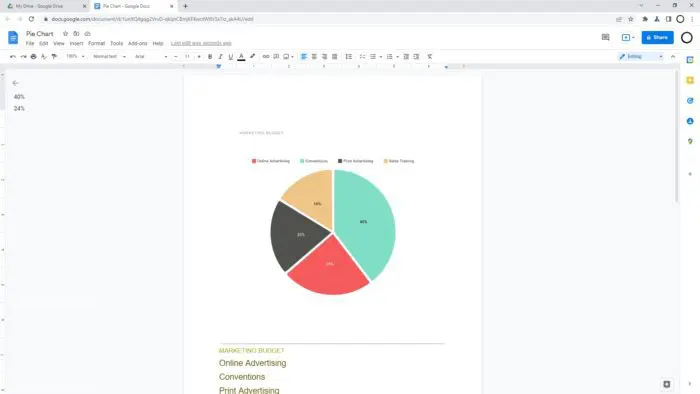
6. Googleドキュメントは、画像で検出されたテキストを解析する場合もあります。使用しない場合は削除するだけです。
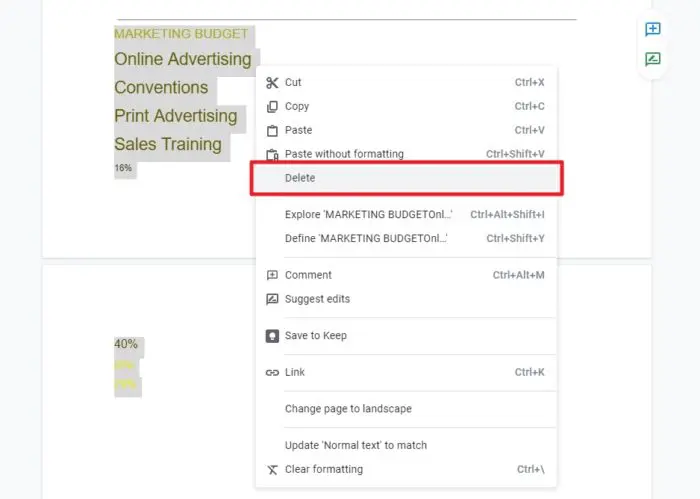
7.ドキュメントがきれいに見えたら、[ファイル]>[ダウンロード]>[PDFドキュメント(.pdf)]に移動します。
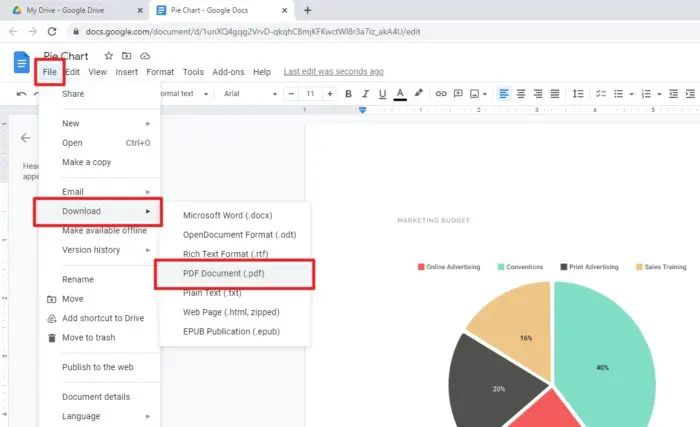
8.これで、画像がPDFに変換されました。
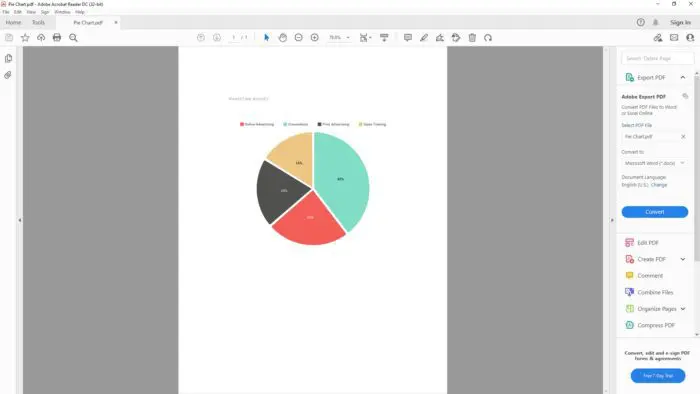
PDFファイルの利点は何ですか?
PDFとは??
PortableDocumentFormatの略です。
この形式は、ドキュメントの形式を損なうことなくファイルを共有する方法として、1990年代初頭にAdobeによって作成されました。それ以前は、フォント、テキストサイズ、およびその他の設定が失われたり変更されたりすることが一般的であったため、コンピューター間でファイルを共有することは問題になる可能性がありました。
PDFはその問題を解決します。誰かがPDFファイルを開くと、保存されたときとまったく同じように見えます。フォーマットはドキュメントにロックされ、不要な変更を防ぎます。
PDFは、クリップアート、デジタル画像、写真などの視覚要素を使用できるため、人々はPDFも好きです。他の人はそれがより洗練されてプロフェッショナルに見えるのでそれを好みます。
この形式は内部圧縮を使用します。つまり、他のファイルタイプよりも使用するスペースが少ないため、電子メール、印刷、およびWebへのドキュメントのアップロードに最適です。
PDFは、書式を保持するだけでなく、余白やアウトライン など、デジタルドキュメントから不要で気を散らす要素を削除します。また、印刷時にドキュメントのフォーマットを保持します。
いつPDFを使用する必要がありますか?
次のドキュメントのいずれにもPDF形式の使用を検討する必要があります。
- 契約、リース、売渡証などの法的形式。
- 請求書、履歴書、カバーレター、およびオンラインポートフォリオ。
- 電子書籍、製品マニュアル、ホワイトペーパーなどのダウンロード可能な資料
- 学校のプロジェクトと研究論文。
まとめ
簡単で迅速ですが、画像をPDFに変換すると、実際には最終的なファイルサイズが大きくなります。1つのファイルに少数の画像が詰め込まれている場合、問題はさらに悪化します。
この無料のツールを使用してPDFサイズを縮小することで、これに対抗できます。